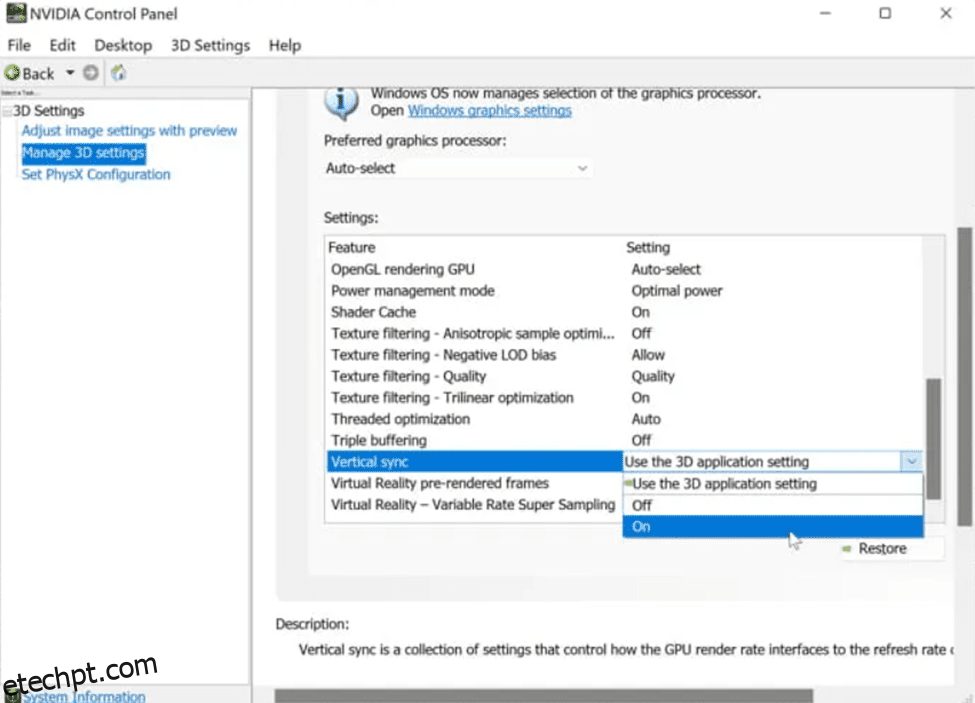Se você está entre aqueles que adoram passar seu tempo jogando, você deve ter comprado um hardware caro. No entanto, você pode encontrar problemas típicos de hardware, como rasgos na tela, que podem arruinar sua experiência.
Para resolver esse problema, uma configuração de jogo chamada VSync foi introduzida. O VSync foi projetado para videogames, GPU e monitores.
Muitas novas opções, como G-Sync e FreeSync, foram introduzidas, mas a essencialidade do VSync permanece a mesma. Seria melhor ajustar seus dispositivos antes de mergulhar no entretenimento sem fim. Vamos descobrir mais informações sobre o VSync e explorar a importância que ele tem.
últimas postagens
O que é VSync?
O VSync, popularmente conhecido como Vertical Sync, auxilia na sincronização da taxa de atualização, bem como da taxa de quadros do seu monitor. Isso foi desenvolvido para resolver o problema de rasgo da tela. O rasgo de tela pode ocorrer quando sua GPU exibe simultaneamente diferentes partes de vários quadros.
Isso resulta na divisão da tela em linhas horizontais finas. Portanto, sincronizar a taxa de atualização com a taxa de quadros é essencial para evitar rasgos.
Você pode experimentar o screen tearing a qualquer momento durante o jogo, mas é mais evidente quando elementos verticais, como prédios e árvores, aparecem na tela. Rasgar a tela quebra sua concentração e faz o jogo parecer feio.
O VSync corrige esse rasgo de tela limitando a taxa de quadros pela taxa de atualização da placa gráfica. Isso reduz o número de quadros por segundo, ajustando-o de acordo com a capacidade do monitor. Isso ajuda a resolver o problema de rasgo da tela.
Ativando o VSync
O VSync funcionará bem com a maioria dos monitores se você tiver uma placa gráfica que suporte VSync. VSync pode ser habilitado através do AMF e drivers da Nvidia. Você também pode alternar nas configurações gráficas de um jogo.
Aqui, explicamos o processo passo a passo de habilitar o VSync usando o painel de controle da Nvidia do seu PC.
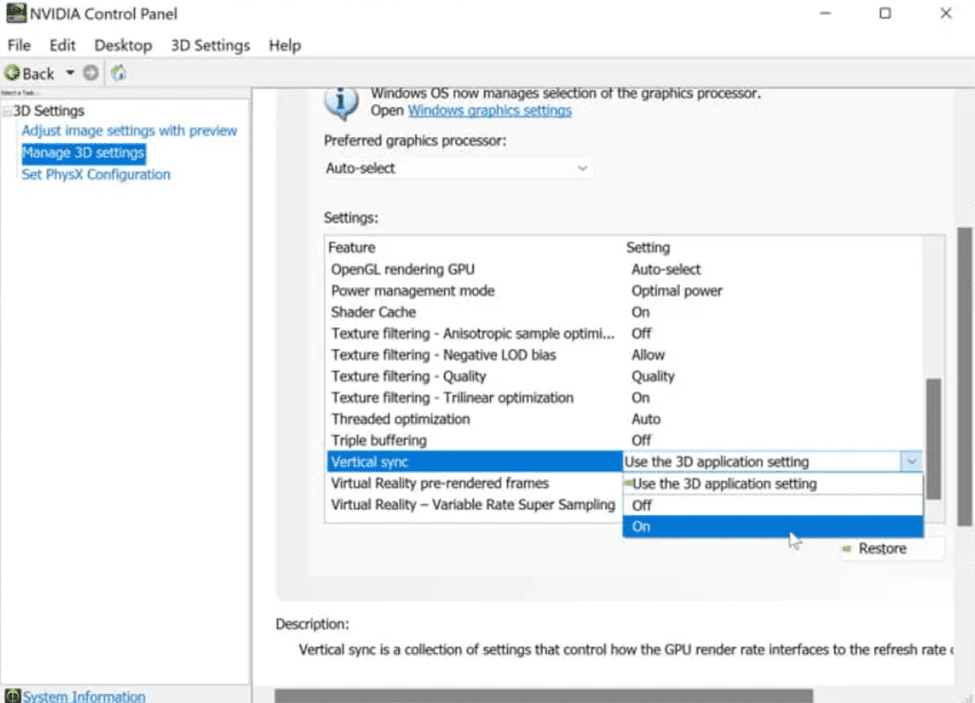
Diferentes GPUs podem ter diferentes métodos de configuração. No entanto, o processo será mais ou menos semelhante, mesmo que você não tenha uma placa gráfica Nvidia.
Desativando o VSync
Se você deseja desabilitar o VSync, estas são as etapas que você precisa seguir:
Vantagens de usar o VSync
Se o seu sistema sofre de rasgo de tela, vale a pena tentar o VSync. Quando feito corretamente, isso reduzirá seu processador gráfico para o mesmo nível de sua tela e permitirá que funcionem melhor e minimizem o rasgo da tela. Também pode ser útil em situações em que seu processador gráfico supera a demanda gráfica (como em jogos extremamente antigos).
Como os processadores gráficos operam em sua velocidade máxima, renderizar cenas desatualizadas pode resultar em taxas de quadros extremamente altas. Como ele emite quadros em um ritmo tão alto, isso pode causar superaquecimento do processador gráfico. A ativação do VSync limita o FPS à taxa de atualização do monitor, reduzindo a carga do mecanismo gráfico.
Desvantagens de usar o VSync
O VSync funciona como planejado na maioria das vezes. No entanto, há casos em que você pode perceber que isso está afetando negativamente sua experiência de jogo. Como você sabe, o VSync espera que o monitor esteja pronto antes de exibir qualquer quadro, o que pode resultar em um atraso de entrada. Se você está no meio de uma partida intensa, o atraso é a última coisa que você deseja que aconteça.
O número de quadros também pode diminuir abaixo da taxa de atualização do monitor. Isso resulta em uma diminuição adicional na taxa de quadros. Você pode habilitar o buffer triplo para lidar com esse problema. No entanto, o buffer triplo nem sempre é confiável.
Você deve ativar ou desativar o VSync?
Usar o VSync durante os jogos é uma configuração fantástica, desde que funcione conforme o planejado. Evita o rasgo da tela, melhorando assim sua experiência de jogo. Também evita que sua GPU trabalhe demais enquanto renderiza quadros responsáveis por rasgar o jogo.
Existem muitas alternativas ao VSync, como AMD FreeSync e Nvidia G-Sync. Você pode experimentar um atraso de entrada e uma diminuição na taxa de quadros se o VSync não for apropriado para o seu PC.
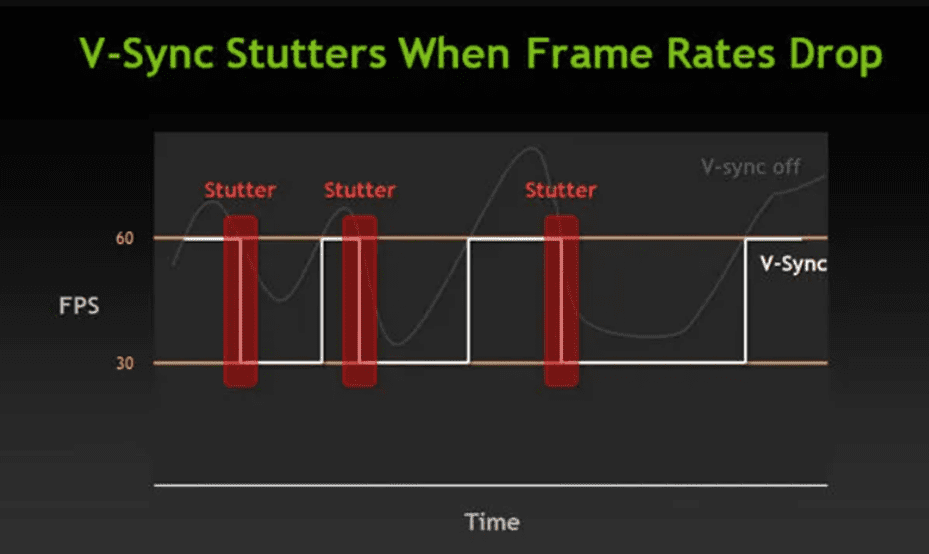
Portanto, a questão é se você deve ativar ou desativar o VSync. A resposta é simples. Se o rasgo de tela interferir na sua experiência de jogo e causar rasgos de tela frequentes, você deve habilitar o VSync. Por outro lado, se você estiver enfrentando atraso de entrada ou uma taxa de quadros reduzida, desligar o VSync será a alternativa correta. Na maioria dos casos, o VSync não apresenta problemas; portanto, mantê-lo ligado é uma escolha segura.
Conclusão
A abordagem descrita acima é geral que você pode usar para acessar suas configurações do VSync. No entanto, essas configurações dependem da GPU individual que você usa e podem mudar um pouco para diferentes processadores gráficos. Depois de analisar sua condição, você deve decidir se liga ou desliga o VSync.
Você também pode ler sobre como redefinir sua placa gráfica.